Si vous ne voulez plus lire les nouvelles et les mises à jour d'un ami, vous serez heureux de savoir que vous pouvez les désactiver - ou, dans la terminologie Facebook, les «ne plus suivre» - et ce, sans le processus social les dénigrer! Une fois que vous avez désactivé un utilisateur, ses mises à jour ne s'affichent plus dans votre fil d'actualité. Heureusement pour vous, l'utilisateur sélectionné ne saura pas que vous les avez neutralisés. Vous pouvez également désactiver les messages des utilisateurs dans la fonction "Messenger" de Facebook.
Méthode One of Five:
Mettre en sourdine les amis dans le fil d'actualité (iOS)
-
 1 Ouvrez l'application "Facebook". Si vous n'êtes pas encore connecté, entrez votre nom d'utilisateur et votre mot de passe pour continuer.
1 Ouvrez l'application "Facebook". Si vous n'êtes pas encore connecté, entrez votre nom d'utilisateur et votre mot de passe pour continuer. -
 2 Robinet ☰. Ce bouton se trouve dans le coin inférieur droit de votre écran.
2 Robinet ☰. Ce bouton se trouve dans le coin inférieur droit de votre écran. -
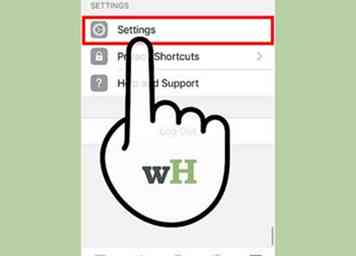 3 Robinet Paramètres.
3 Robinet Paramètres. -
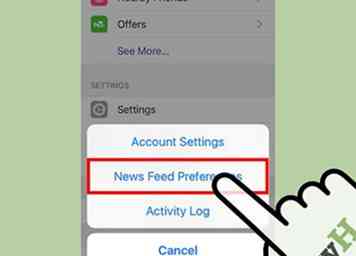 4 Robinet Préférences de flux de nouvelles.
4 Robinet Préférences de flux de nouvelles. -
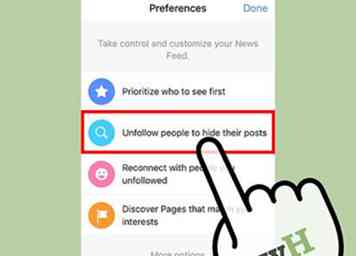 5 Robinet Se désabonner pour cacher ses messages.
5 Robinet Se désabonner pour cacher ses messages. -
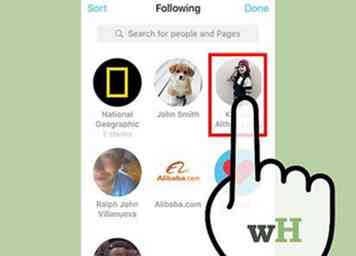 6 Appuyez sur chaque ami que vous souhaitez ne plus suivre.
6 Appuyez sur chaque ami que vous souhaitez ne plus suivre. -
 7 Robinet Terminé quand tu as fini Vous ne devriez plus voir les mises à jour de vos amis non suivis!
7 Robinet Terminé quand tu as fini Vous ne devriez plus voir les mises à jour de vos amis non suivis! - Vous devrez peut-être actualiser votre fil d'actualité avant que ces modifications ne soient apportées.
Méthode deux sur cinq:
Muting Friends dans le fil d'actualité (Android)
-
 1 Ouvrez votre application "Facebook". Vous devrez entrer votre nom d'utilisateur et votre mot de passe pour continuer si vous n'êtes pas déjà connecté.
1 Ouvrez votre application "Facebook". Vous devrez entrer votre nom d'utilisateur et votre mot de passe pour continuer si vous n'êtes pas déjà connecté. -
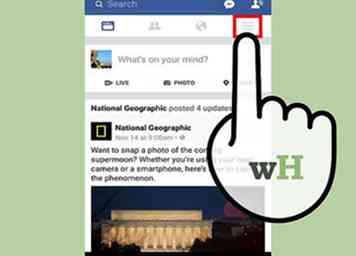 2 Robinet ☰. Ceux-ci sont dans le coin supérieur droit de votre écran.
2 Robinet ☰. Ceux-ci sont dans le coin supérieur droit de votre écran. -
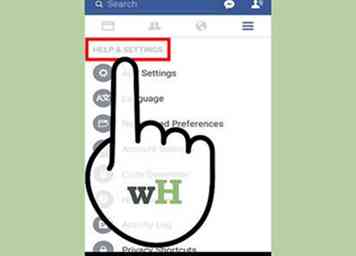 3 Robinet Paramètres.
3 Robinet Paramètres. -
 4 Robinet Préférences de flux de nouvelles.
4 Robinet Préférences de flux de nouvelles. -
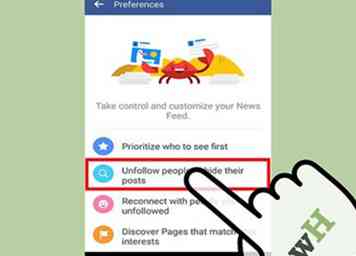 5 Robinet Se désabonner pour cacher ses messages.
5 Robinet Se désabonner pour cacher ses messages. -
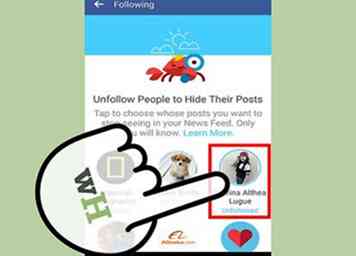 6 Appuyez sur chaque ami que vous souhaitez ne plus suivre.
6 Appuyez sur chaque ami que vous souhaitez ne plus suivre. -
 7 Robinet Terminé quand tu as fini Vous avez suivi avec succès des amis dans votre fil d'actualité!
7 Robinet Terminé quand tu as fini Vous avez suivi avec succès des amis dans votre fil d'actualité! - Vous devrez peut-être actualiser votre fil d'actualité avant que ces modifications ne soient apportées.
Méthode trois sur cinq:
Mettre en sourdine les amis dans Facebook Messenger (Mobile)
-
 1 Ouvrez l'application "Messenger". Si vous n'êtes pas encore connecté, vous devrez également entrer votre numéro de téléphone et votre mot de passe.
1 Ouvrez l'application "Messenger". Si vous n'êtes pas encore connecté, vous devrez également entrer votre numéro de téléphone et votre mot de passe. -
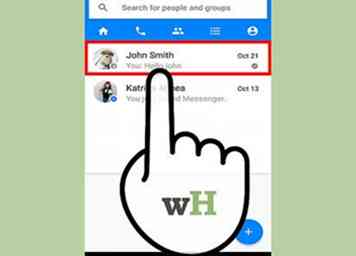 2 Appuyez sur une conversation.
2 Appuyez sur une conversation. -
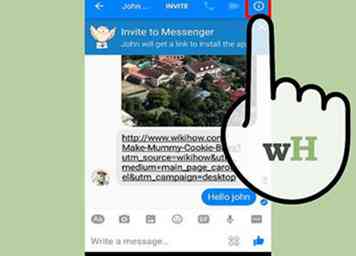 3 Appuyez sur le nom de votre contact. Il devrait être au sommet de la conversation.
3 Appuyez sur le nom de votre contact. Il devrait être au sommet de la conversation. -
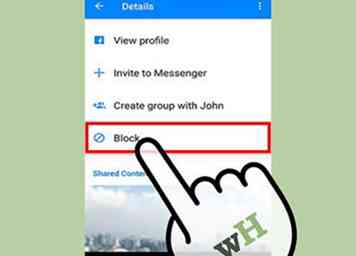 4 Robinet Bloc.
4 Robinet Bloc. -
 5 Appuyez sur le bouton situé à droite de l'option "Bloquer les messages". Cela mettra en sourdine tous les membres de votre conversation sélectionnée.
5 Appuyez sur le bouton situé à droite de l'option "Bloquer les messages". Cela mettra en sourdine tous les membres de votre conversation sélectionnée. - Pour inverser ce processus, appuyez simplement sur le bouton "Bloquer les messages" à nouveau.
Méthode quatre sur cinq:
Mise en sourdine des amis dans le fil d'actualité (bureau)
-
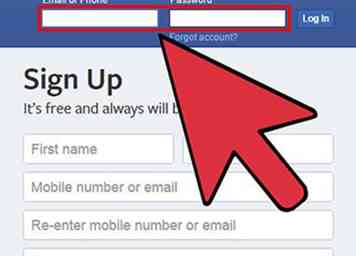 1 Ouvrir Facebook. Pour continuer, vous devrez entrer votre adresse e-mail (ou votre numéro de téléphone) et votre mot de passe si vous n'êtes pas déjà connecté.
1 Ouvrir Facebook. Pour continuer, vous devrez entrer votre adresse e-mail (ou votre numéro de téléphone) et votre mot de passe si vous n'êtes pas déjà connecté. -
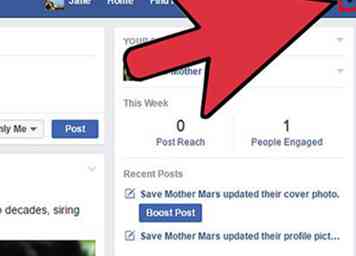 2 Cliquez sur le bouton de menu. Vous trouverez cette option, qui ressemble à une flèche orientée vers le bas, dans le coin supérieur droit de votre page Facebook.[1]
2 Cliquez sur le bouton de menu. Vous trouverez cette option, qui ressemble à une flèche orientée vers le bas, dans le coin supérieur droit de votre page Facebook.[1] -
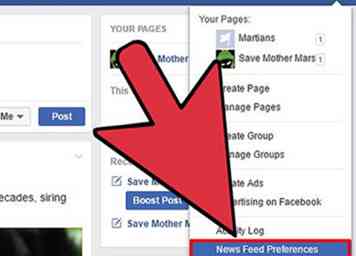 3 Cliquez sur Préférences de flux de nouvelles.
3 Cliquez sur Préférences de flux de nouvelles. -
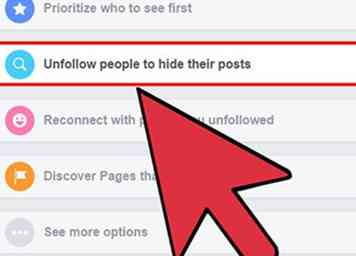 4 Cliquez sur Se désabonner pour cacher ses messages.
4 Cliquez sur Se désabonner pour cacher ses messages. -
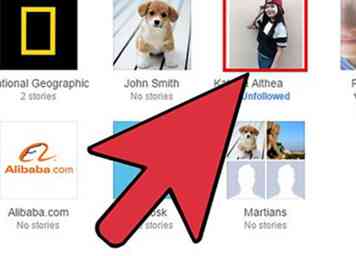 5 Cliquez sur chaque ami que vous souhaitez ne plus suivre.
5 Cliquez sur chaque ami que vous souhaitez ne plus suivre. -
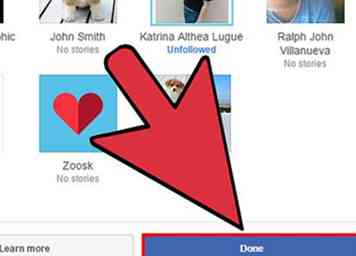 6 Cliquez sur Terminé quand tu as fini Vous ne verrez plus les messages de vos amis non suivis!
6 Cliquez sur Terminé quand tu as fini Vous ne verrez plus les messages de vos amis non suivis! - Vous devrez peut-être actualiser votre fil d'actualité pour afficher ces modifications.
Méthode cinq sur cinq:
Mise en sourdine des amis dans votre boîte de réception
-
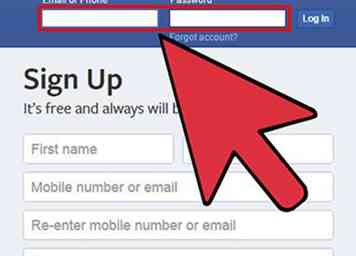 1 Ouvrez votre page Facebook. Vous devrez peut-être entrer votre numéro de téléphone ou adresse e-mail et mot de passe si vous n'êtes pas connecté.
1 Ouvrez votre page Facebook. Vous devrez peut-être entrer votre numéro de téléphone ou adresse e-mail et mot de passe si vous n'êtes pas connecté. -
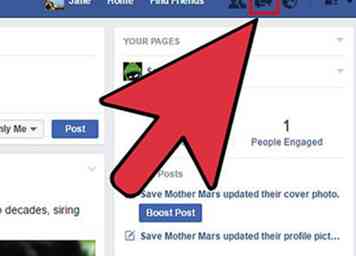 2 Cliquez sur l'icône du message. Ceci est l'icône de la bulle dans le coin supérieur droit de votre écran.
2 Cliquez sur l'icône du message. Ceci est l'icône de la bulle dans le coin supérieur droit de votre écran. -
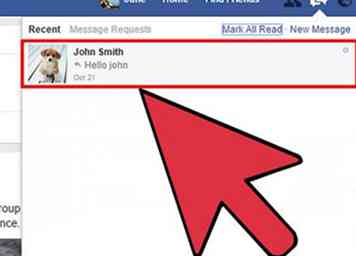 3 Cliquez sur une conversation que vous souhaitez mettre en sourdine.
3 Cliquez sur une conversation que vous souhaitez mettre en sourdine. -
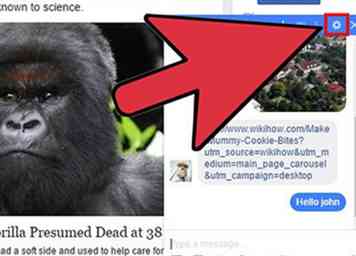 4 Cliquez sur les options "Options". Ceci est dans le coin supérieur droit de la fenêtre de discussion, directement à gauche du "X".
4 Cliquez sur les options "Options". Ceci est dans le coin supérieur droit de la fenêtre de discussion, directement à gauche du "X". -
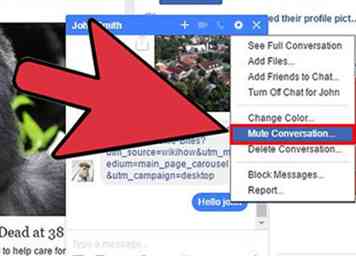 5 Cliquez sur Conversation muette.
5 Cliquez sur Conversation muette. -
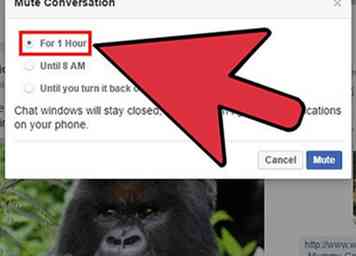 6 Sélectionnez une durée pour mettre la conversation en sourdine. Vos options incluent:
6 Sélectionnez une durée pour mettre la conversation en sourdine. Vos options incluent: - Pour 1 heure
- Jusqu'à 8 heures
- Jusqu'à ce que tu le rallumes
-
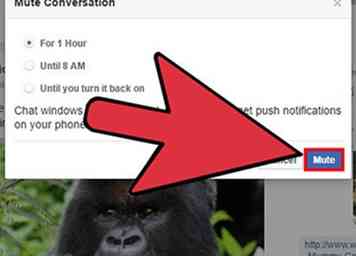 7 Cliquez sur Muet pour terminer le processus. Vous ne recevrez pas de notifications de cette conversation sur votre ordinateur de bureau ou vos appareils mobiles tant que votre durée de silence n'a pas expiré.
7 Cliquez sur Muet pour terminer le processus. Vous ne recevrez pas de notifications de cette conversation sur votre ordinateur de bureau ou vos appareils mobiles tant que votre durée de silence n'a pas expiré.
Facebook
Twitter
Google+
 Minotauromaquia
Minotauromaquia
 1 Ouvrez l'application "Facebook". Si vous n'êtes pas encore connecté, entrez votre nom d'utilisateur et votre mot de passe pour continuer.
1 Ouvrez l'application "Facebook". Si vous n'êtes pas encore connecté, entrez votre nom d'utilisateur et votre mot de passe pour continuer.  2 Robinet
2 Robinet 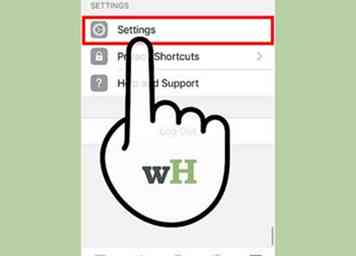 3 Robinet
3 Robinet 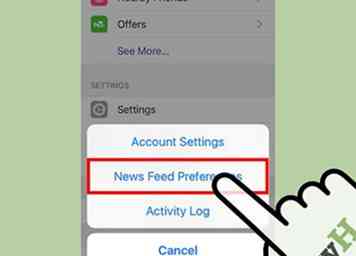 4 Robinet
4 Robinet 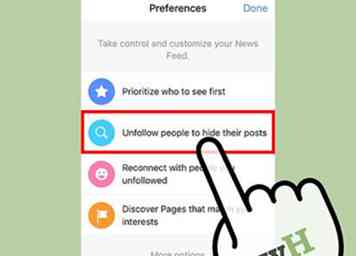 5 Robinet
5 Robinet 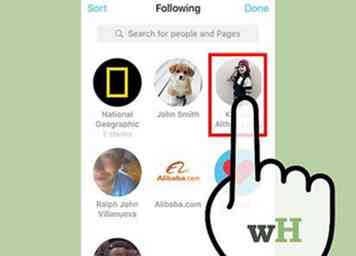 6 Appuyez sur chaque ami que vous souhaitez ne plus suivre.
6 Appuyez sur chaque ami que vous souhaitez ne plus suivre.  7 Robinet
7 Robinet  1 Ouvrez votre application "Facebook". Vous devrez entrer votre nom d'utilisateur et votre mot de passe pour continuer si vous n'êtes pas déjà connecté.
1 Ouvrez votre application "Facebook". Vous devrez entrer votre nom d'utilisateur et votre mot de passe pour continuer si vous n'êtes pas déjà connecté. 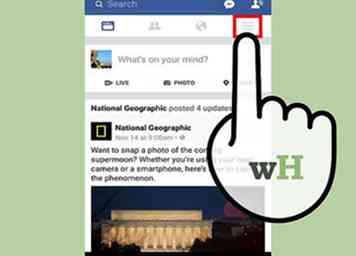 2 Robinet
2 Robinet 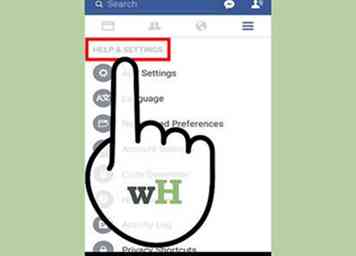 3 Robinet
3 Robinet  4 Robinet
4 Robinet 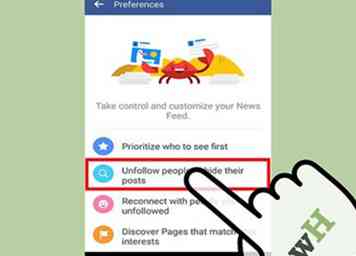 5 Robinet
5 Robinet 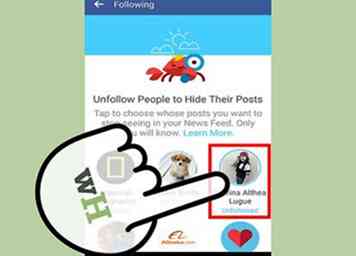 6 Appuyez sur chaque ami que vous souhaitez ne plus suivre.
6 Appuyez sur chaque ami que vous souhaitez ne plus suivre.  7 Robinet
7 Robinet  1 Ouvrez l'application "Messenger". Si vous n'êtes pas encore connecté, vous devrez également entrer votre numéro de téléphone et votre mot de passe.
1 Ouvrez l'application "Messenger". Si vous n'êtes pas encore connecté, vous devrez également entrer votre numéro de téléphone et votre mot de passe. 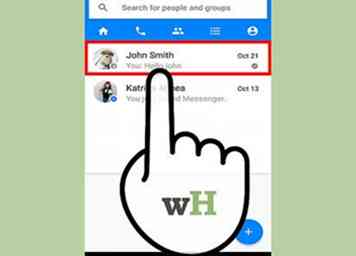 2 Appuyez sur une conversation.
2 Appuyez sur une conversation. 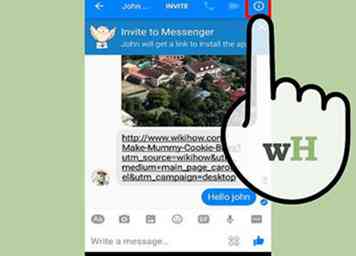 3 Appuyez sur le nom de votre contact. Il devrait être au sommet de la conversation.
3 Appuyez sur le nom de votre contact. Il devrait être au sommet de la conversation. 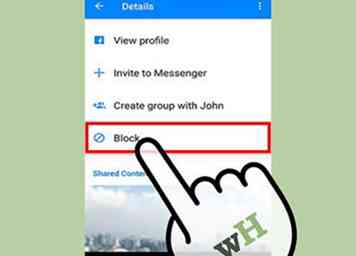 4 Robinet
4 Robinet  5 Appuyez sur le bouton situé à droite de l'option "Bloquer les messages". Cela mettra en sourdine tous les membres de votre conversation sélectionnée.
5 Appuyez sur le bouton situé à droite de l'option "Bloquer les messages". Cela mettra en sourdine tous les membres de votre conversation sélectionnée. 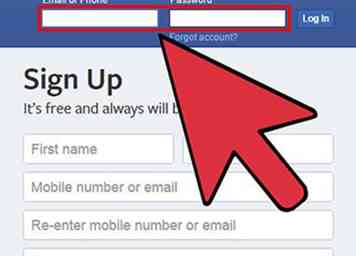 1 Ouvrir Facebook. Pour continuer, vous devrez entrer votre adresse e-mail (ou votre numéro de téléphone) et votre mot de passe si vous n'êtes pas déjà connecté.
1 Ouvrir Facebook. Pour continuer, vous devrez entrer votre adresse e-mail (ou votre numéro de téléphone) et votre mot de passe si vous n'êtes pas déjà connecté. 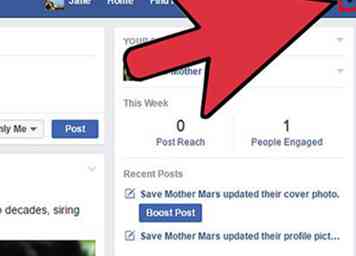 2 Cliquez sur le bouton de menu. Vous trouverez cette option, qui ressemble à une flèche orientée vers le bas, dans le coin supérieur droit de votre page Facebook.[1]
2 Cliquez sur le bouton de menu. Vous trouverez cette option, qui ressemble à une flèche orientée vers le bas, dans le coin supérieur droit de votre page Facebook.[1] 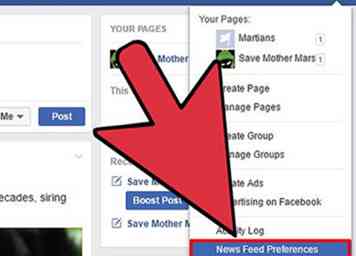 3 Cliquez sur
3 Cliquez sur 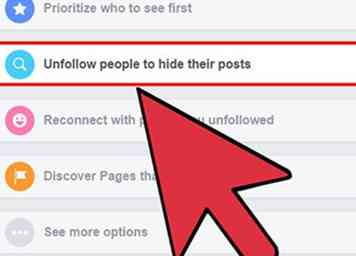 4 Cliquez sur
4 Cliquez sur 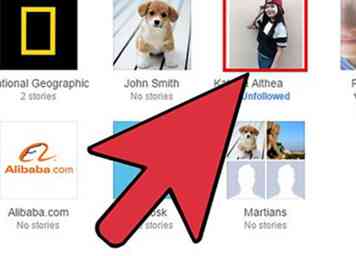 5 Cliquez sur chaque ami que vous souhaitez ne plus suivre.
5 Cliquez sur chaque ami que vous souhaitez ne plus suivre. 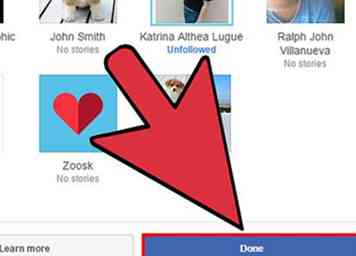 6 Cliquez sur
6 Cliquez sur 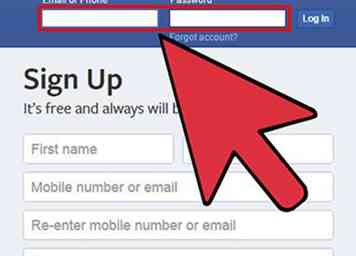 1 Ouvrez votre page Facebook. Vous devrez peut-être entrer votre numéro de téléphone ou adresse e-mail et mot de passe si vous n'êtes pas connecté.
1 Ouvrez votre page Facebook. Vous devrez peut-être entrer votre numéro de téléphone ou adresse e-mail et mot de passe si vous n'êtes pas connecté. 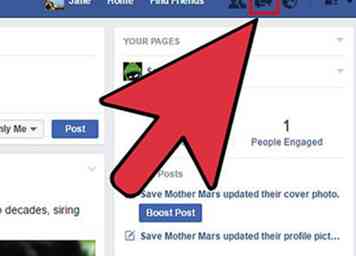 2 Cliquez sur l'icône du message. Ceci est l'icône de la bulle dans le coin supérieur droit de votre écran.
2 Cliquez sur l'icône du message. Ceci est l'icône de la bulle dans le coin supérieur droit de votre écran. 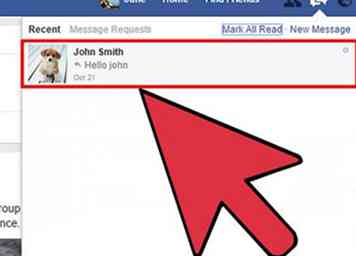 3 Cliquez sur une conversation que vous souhaitez mettre en sourdine.
3 Cliquez sur une conversation que vous souhaitez mettre en sourdine. 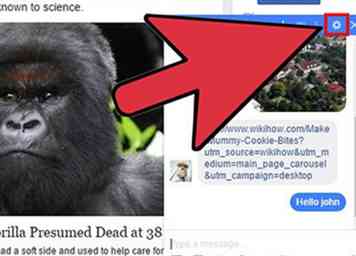 4 Cliquez sur les options "Options". Ceci est dans le coin supérieur droit de la fenêtre de discussion, directement à gauche du "X".
4 Cliquez sur les options "Options". Ceci est dans le coin supérieur droit de la fenêtre de discussion, directement à gauche du "X". 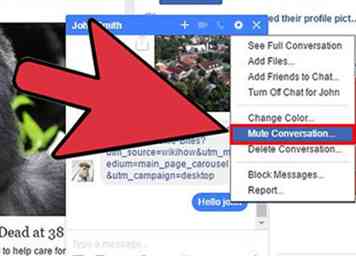 5 Cliquez sur
5 Cliquez sur 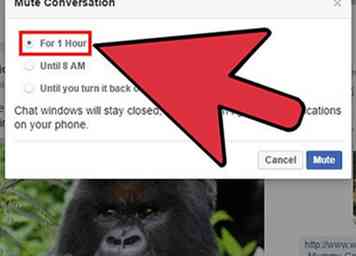 6 Sélectionnez une durée pour mettre la conversation en sourdine. Vos options incluent:
6 Sélectionnez une durée pour mettre la conversation en sourdine. Vos options incluent: 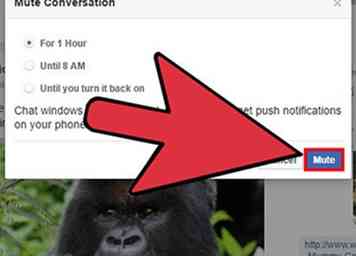 7 Cliquez sur
7 Cliquez sur